win7 设置锁屏 win7电脑自动锁屏设置方法
更新时间:2023-11-01 18:00:58作者:jiang
win7 设置锁屏,在日常使用电脑的过程中,我们经常会遇到需要暂时离开的情况,而为了保护个人隐私和信息安全,设置电脑锁屏是必不可少的一项操作,而对于Windows 7操作系统的用户来说,设置电脑锁屏并不复杂。只需按照一定的步骤,我们就能轻松实现自动锁屏的功能。接下来我们将介绍一些简单的方法,帮助大家在Windows 7操作系统上设置自动锁屏,为我们的电脑提供更好的保护。
具体步骤:
1.点击开始菜单,在弹出的菜单里点击“控制面板”,如下图所示。
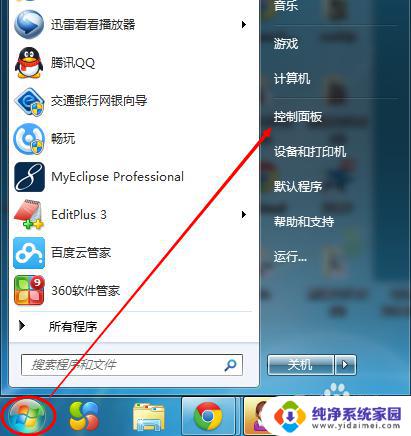
2.点击后,打开控制面板。如果控制面板右侧的查看方式是“类别”,则点击控制面板上的“系统和安全”,如下图所示。
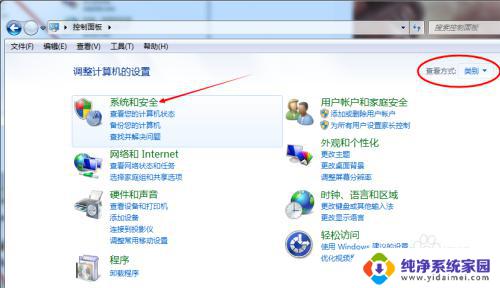
3.点击后,在系统和安全窗口上点击“电源选项”,如下图所示。
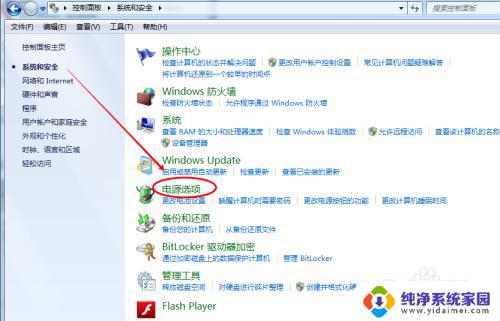
4.点击后,打开控制面板。如果控制面板右侧的查看方式是“小图标”或者是“大图标”,则可以直接点击控制面板上的“电源选项”,如下图所示。
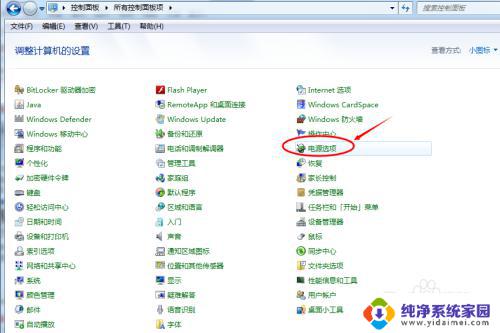
5.点击后,打开电源选项窗口,然后点击“更改计划设置”,如下图所示。
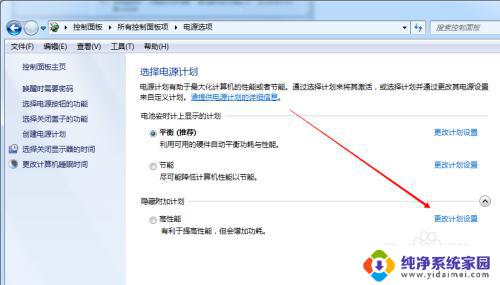
6.点击后打开编辑计划设置窗口,可以设置下“关闭显示器”的时间。如下图所示。
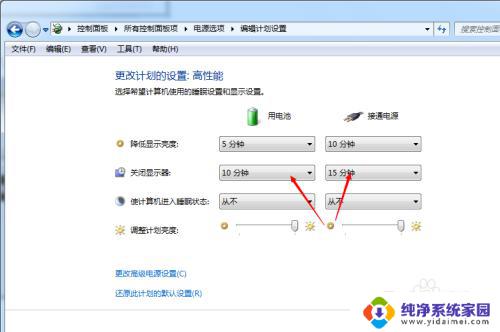
7.设置好后,点击“保存修改”就可以实现功能啦。
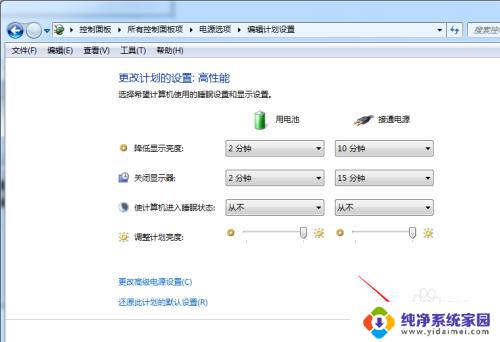
以上就是win7设置锁屏的全部内容,如果你也遇到了同样的问题,可以参照小编的方法来解决,希望这对大家有所帮助。
win7 设置锁屏 win7电脑自动锁屏设置方法相关教程
- win7电脑如何锁屏 win7电脑自动锁屏设置方法
- 电脑屏幕锁屏时间怎么设置win7 win7电脑锁屏时间设置方法
- win7设置锁屏壁纸 Win7电脑锁屏壁纸设置方法
- win7系统如何不锁屏 win7怎么设置电脑不自动锁屏
- 电脑设置锁屏密码win7怎么设置 WIN7怎样设置锁屏密码
- 更改win7锁屏画面 锁屏壁纸设置方法Win7电脑
- 如何设置电脑锁屏密码win7 win7系统如何设置锁屏密码步骤
- win7设置锁屏密码怎么设置 Win7系统如何设置锁屏密码步骤
- win7电脑屏幕锁屏时间怎么设置 Win7锁屏时间如何调整
- windows7电脑设置密码怎么设置锁屏密码 win7系统如何取消锁屏密码设置
- win7怎么查看蓝牙设备 电脑如何确认是否有蓝牙功能
- 电脑windows7蓝牙在哪里打开 win7电脑蓝牙功能怎么开启
- windows 激活 win7 Windows7专业版系统永久激活教程
- windows7怎么设置自动登出 win7系统自动登录设置方法
- win7连11打印机 win7系统连接打印机步骤
- win7 0x0000007c Windows无法连接打印机错误0x0000007c解决步骤